นี่เป็นเคล็ดลับง่ายๆสำหรับผู้ใช้มือใหม่ที่ใช้ Windows 7 เช่นเดียวกับ Windows รุ่นก่อน ๆ Windows 7 ก็มาพร้อมกับซ่อน / แสดงไฟล์หรือตัวเลือกโฟลเดอร์ ใช้ตัวเลือกนี้สามารถซ่อนไฟล์หรือโฟลเดอร์ใน Windows Explorer ได้อย่างง่ายดาย

แสดงหรือซ่อนไฟล์หรือโฟลเดอร์ใน Windows 7
ขั้นตอนการซ่อนไฟล์หรือโฟลเดอร์นั้นตรงไปตรงมามาก
ขั้นตอนที่ 1 คลิกขวาที่ไฟล์ / โฟลเดอร์แล้วเลือก Properties
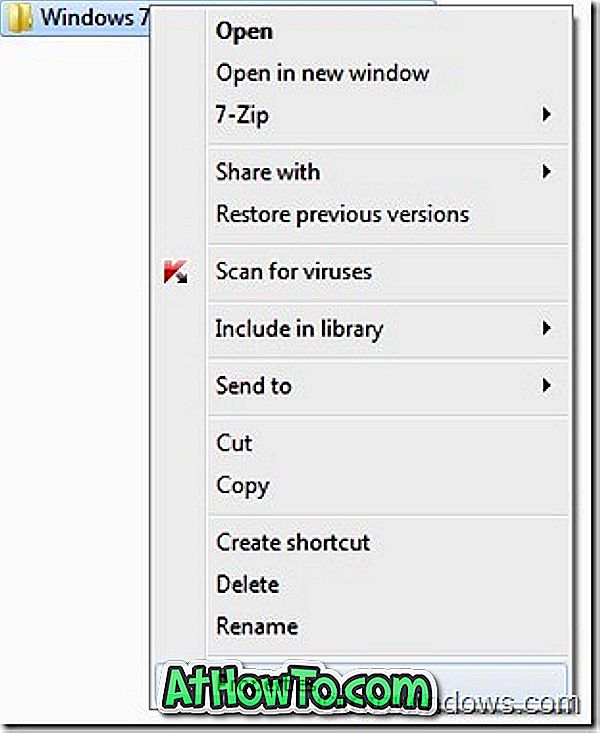
ขั้นตอนที่ 2 เปิดใช้งานช่องทำเครื่องหมายชื่อ ซ่อน และคลิกปุ่ม ใช้ เพื่อซ่อนไฟล์ทันที
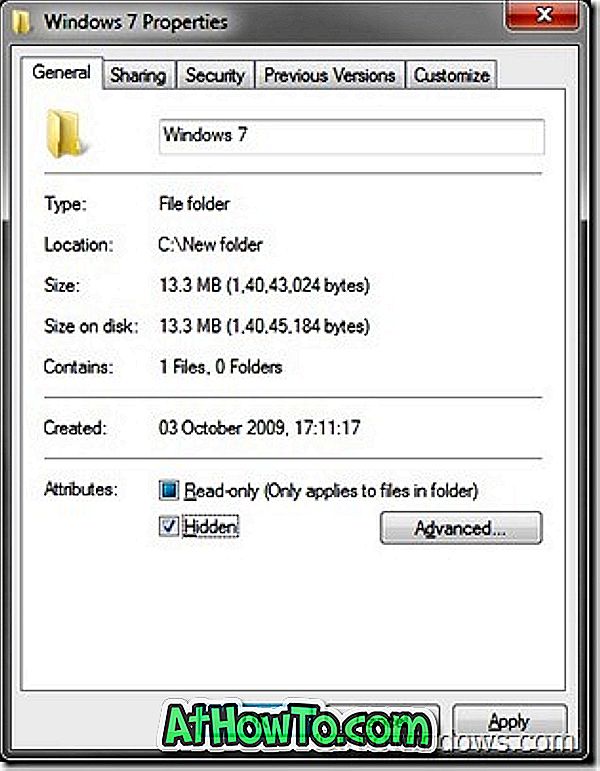
หากไฟล์หรือโฟลเดอร์ยังคงปรากฏใน explorer คุณจะต้องทำตามสี่ขั้นตอนง่าย ๆ :
# เปิด Windows explorer (เปิดโฟลเดอร์)
# คลิกที่ปุ่ม จัดระเบียบ แล้วเลือก โฟลเดอร์และตัวเลือกการค้นหา เพื่อเปิด ตัวเลือกโฟลเดอร์
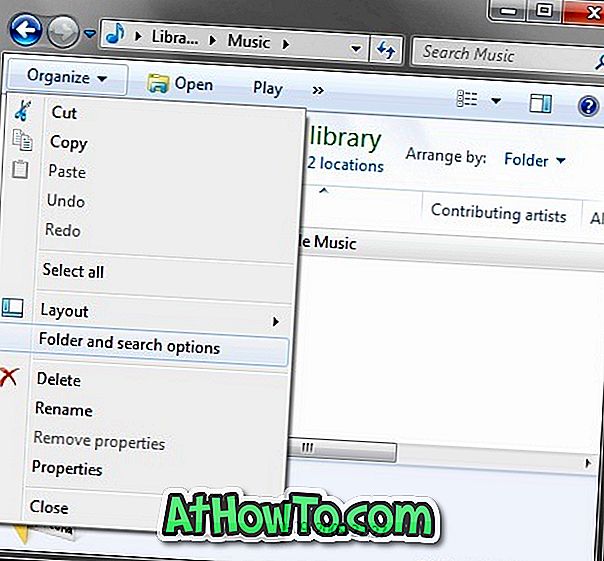
ขั้นตอนที่ 3 ในกล่องโต้ตอบ ตัวเลือกโฟลเดอร์ ให้สลับไปที่แท็บ มุมมอง แล้วค้นหาตัวเลือกที่ชื่อ อย่าแสดงไฟล์โฟลเดอร์หรือไดรฟ์ที่ ซ่อนอยู่
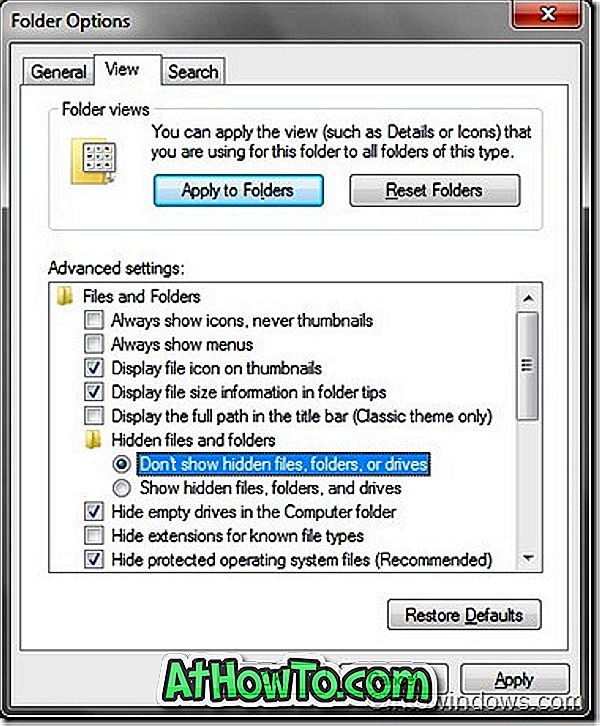
ขั้นตอน 4. เลือกตัวเลือกและคลิก ใช้
หากต้องการดูไฟล์ / โฟลเดอร์เดียวกันอีกครั้งโปรดทำตามวิธีการดูไฟล์หรือโฟลเดอร์ที่ซ่อนอยู่ในคู่มือ Windows 7 เป็นที่น่าสังเกตว่าทุกคนที่สามารถเข้าถึงพีซีของคุณสามารถดูไฟล์ที่ซ่อนอยู่ได้ หากคุณต้องการปกป้องไฟล์และโฟลเดอร์ที่สำคัญจริงๆให้ใช้ตัวล็อกโฟลเดอร์สำหรับ Windows













